ما هي فئات منتجات WooCommerce؟ كيفية تنظيم وعرض المنتجات بشكل فعال
نشرت: 2025-05-23نظرة عامة ➣ تشرح هذه المدونة كيفية استخدام فئات المنتجات في WooCommerce. تتيح لك الفئات تنظيم منتجاتك حتى يتمكن العملاء من تحديد موقعها. يمكن أن يكون لديك فئات رئيسية وفئات فرعية ، مثل "الملابس" و "الرجال". الفئات تعزز التنقل في الموقع وتحسين محرك البحث. المنظمة المناسبة أفضل للتسوق ويمكن أن تعزز المبيعات.
هل تجد صعوبة في إدارة متجر WooCommerce الخاص بك مع زيادة قائمة المنتجات الخاصة بك؟
هل يناضل عملاؤك لتحديد موقع ما يحتاجون إليه؟ إذا كان الأمر كذلك ، فقد حان الوقت لإلقاء نظرة جديدة على فئات المنتجات.
فهم فئات منتجات WooCommerce
WooCommerce Product Catevories Group Products في مجموعات منطقية ، مما يجعل من السهل على العملاء التسوق ولأصحاب المتاجر لإدارة المخزون.
قد تكون الفئات واسعة ، مثل "الملابس" ، وقد تحتوي على فئات فرعية مثل "الرجال" أو "النساء".
تعزز الفئات التنقل ، وتعزيز تجربة التسوق ، والمساعدة في SEO من خلال إنشاء صفحات مملوءة بالكلمات الرئيسية.
فئات المنتجات في WooCommerce بمثابة مجموعات هرمية للمنتجات المماثلة أو ذات الصلة. على سبيل المثال:
الملابس > الرجال> القمصان
يمكنك إضافة والحفاظ على فئات في لوحة معلومات WordPress في قسم الفئات> حيث يمكنك إدخال الأسماء ، الرخويات ، فئات الوالدين ، والصور.
يمكن تعيين المنتج إلى فئة واحدة أو أكثر ، ومن الممكن تخصيص التصنيف على صفحة متجرك لعرض المنتجات أو الفئات أو كليهما.
يحافظ الاستخدام الصحيح للفئات على المتجر المنظم وسهل التنقل.
جدول المحتويات
لماذا تعرض فئات المنتجات في WooCommerce؟
إن تنظيم متجر WooCommerce الخاص بك مع فئات المنتجات ليس بالضرورة جعله مرتبًا ؛ يتعلق الأمر ببناء تجربة أفضل للعملاء.
تتيح الفئات المنظمة للمستخدمين رؤية ما يبحثون عنه بسهولة وتجنب التمرير باستمرار.
هذا لا يسرع فقط في عملية التسوق ولكن يمكن أن يساهم أيضًا في مزيد من المبيعات.
تعزز الفئات المنظمة جيدًا أيضًا تحسين محركات البحث (SEO) ، مما يسهل اكتشاف محركات البحث.
وهي توفر لك القدرة على الترويج للمنتجات الموسمية أو المبيعات ، مما يجعل جهود التسويق الخاصة بك أكثر كفاءة وفعالية.
باختصار ، تنظم الفئات متجرك وعملائك.
دليل بسيط لتنظيم وعرض فئات المنتجات الخاصة بك:
الخطوة 1: من لوحة معلومات WordPress الخاصة بك ، انتقل إلى المنتجات> الفئات
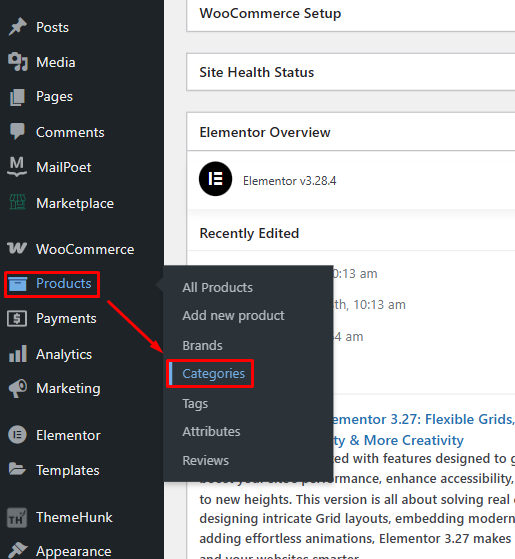
قم بتسجيل الدخول إلى لوحة معلومات WordPress الخاصة بك باستخدام بيانات الاعتماد الخاصة بك ، ثم انتقل إلى المنتجات وانقر على الفئات .
الخطوة 2: إضافة الفئات الرئيسية
بعد النقر فوق المنتج> الفئات ، سترى هذه الصفحة
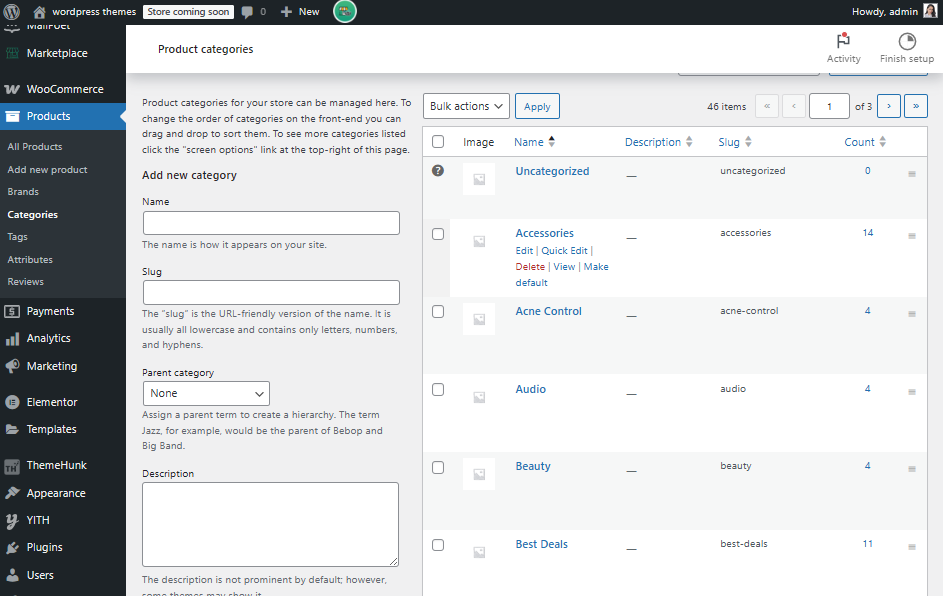
يمكنك قراءة وصف مفصل لهذه الصفحة أدناه. سيساعدك هذا على فهم معنى كل مساحة فارغة.
- الاسم - عنوان وصفي للفئة (على سبيل المثال ، الإلكترونيات ، ديكور المنزل ).
- Slug- نسخة ملائمة عناوين URL من اسم الفئة. تم إنشاؤه تلقائيًا إذا ترك فارغًا.
- الفئة الأصل - اترك فارغًا للفئة الرئيسية ، أو حدد أحد الوالدين إذا كانت فئة فرعية.
- الوصف - ملخص يشرح ما تتضمنه الفئة. قد تظهر على صفحة الفئة.
- نوع العرض - يتحكم في كيفية ظهور صفحة الفئة: • الافتراضي - يستخدم تخطيط السمة • المنتجات - يعرض المنتجات فقط • الفئات الفرعية - تعرض الفئات الفرعية فقط • كلاهما - يظهر كلاهما
- Thumbnail - صورة تمثل الفئة. يساعد في التنقل المرئي ، وخاصة على صفحة المتجر.
تحت إضافة فئة جديدة ، افعل ما يلي:
أقوم بإضافة فئة منتج إلى موقع للعناية بالبشرة. هنا ، أقوم بتسمية الفئات الرئيسية "العناية بالبشرة" ، "الشفاه" و "العناية بالشعر" الصورة أدناه هي للوضوح.
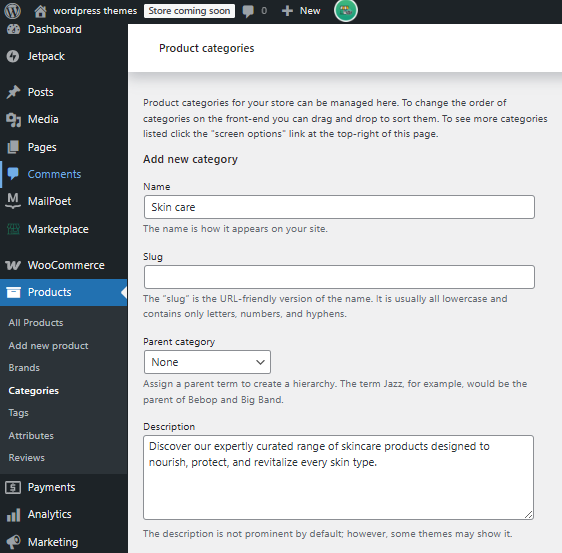
باختصار ، أضف اسمًا ، سبيكة ، فئة الوالدين ، الوصف ، وصورة
- الاسم : العناية بالبشرة
- اترك "فئة الوالدين" كـ "لا شيء"
- انقر فوق إضافة فئة جديدة
- كرر:
- رعاية الشفاه
- العناية بالشعر
الخطوة 3: انقر فوق إضافة فئة جديدة
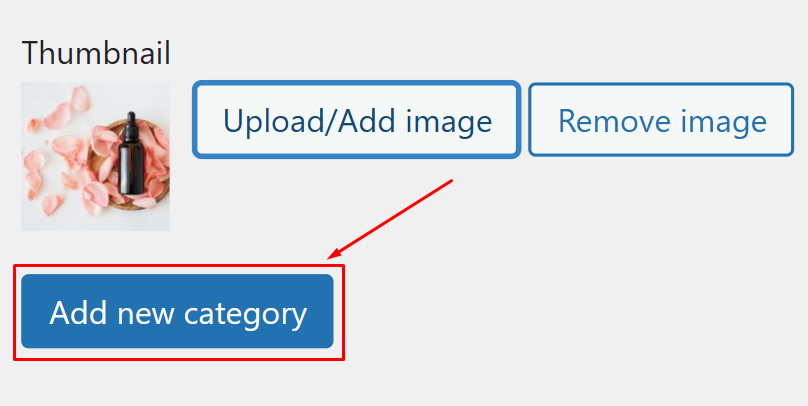
إذا كنت ترغب في إضافة صورة ، وقم بتحميلها على أنها الصورة المصغرة للفئة وانقر فوق "إضافة فئة جديدة".
تم إنشاء فئة "العناية بالبشرة" الجديدة بنجاح!
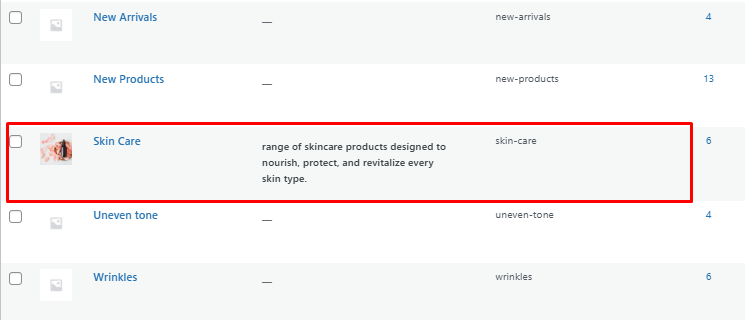
كيفية عرض فئات منتجات WooCommerce في مناطق مختلفة من متجرك؟
عرض فئات في قائمة التنقل
إن تضمين الفئات في قائمة التنقل الرئيسية الخاصة بك يجعل من السهل على العملاء العثور بسرعة على ما يبحثون عنه.
الخطوة 1: اذهب إلى المظهر → القوائم
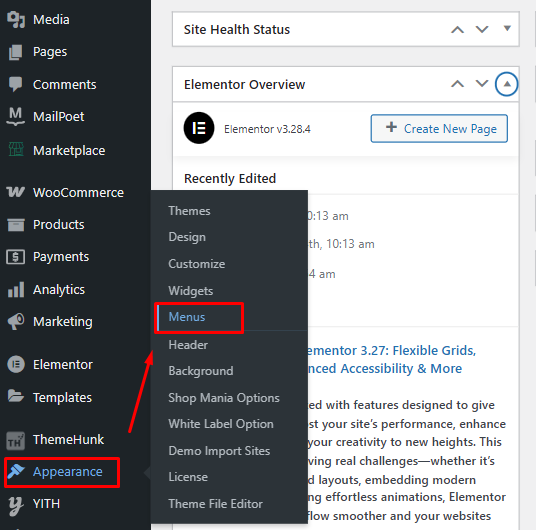
من لوحة معلومات WordPress ، انتقل إلى المظهر وانقر على القوائم
الخطوة 2: انتقل إلى خيارات الشاشة
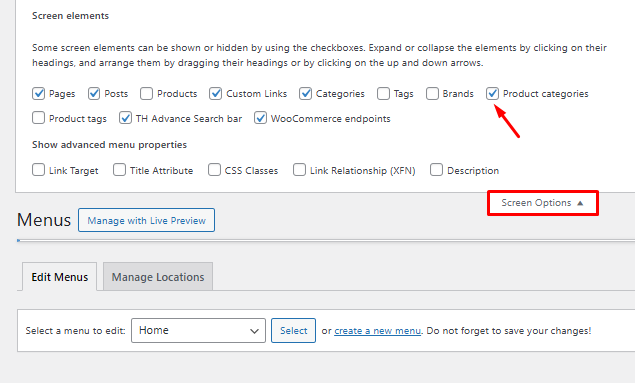
للبدء ، انقر فوق "خيارات الشاشة" في الزاوية اليمنى العليا ، ثم حدد "فئات المنتجات".
الخطوة 3: انتقل إلى " فئات المنتجات" وحدد " الفئة".
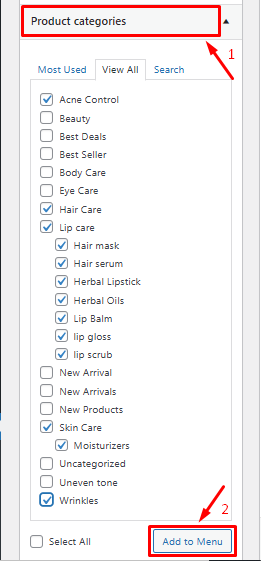
انتقل إلى فئات المنتجات واختر فئة العناصر لعرضها في القائمة. وبعد تحديد اضغط على زر "إضافة إلى القائمة" .
الخطوة 4: ترتيب القائمة منظمة

يمكنك ترتيب القائمة وفقًا لذلك عن طريق السحب في أي مكان بسهولة. مرة واحدة ، قمت بترتيبها انقر فوق الزر "حفظ القائمة" . يمكنك تغيير الطلب في أي وقت تريده.

فيما يلي الفئات التي تمت إضافتها إلى القائمة:
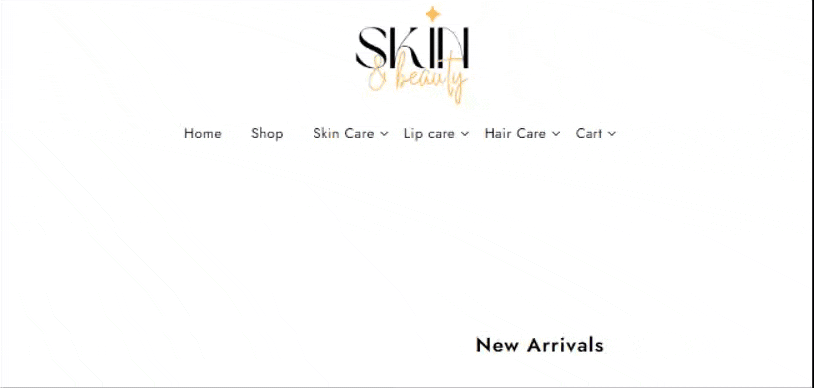
عرض فئات في الشريط الجانبي
إن تضمين الفئات في الشريط الجانبي يجعلها مرئية في كل صفحة ، مما يؤدي إلى تبسيط التنقل في المتسوقين.
تساعد الأشرطة الجانبية لعملائك في التصفح حسب الفئة أثناء التسوق ، مثل عندما يكونون في المتجر أو صفحات المنتج. يمنحهم خيارات تصفية سهلة دون الحاجة إلى العودة إلى القائمة الرئيسية.
إليك كيفية عرض فئات المنتجات في الشريط الجانبي الخاص بك:
الخطوة 1: انتقل إلى منطقة الأدوات
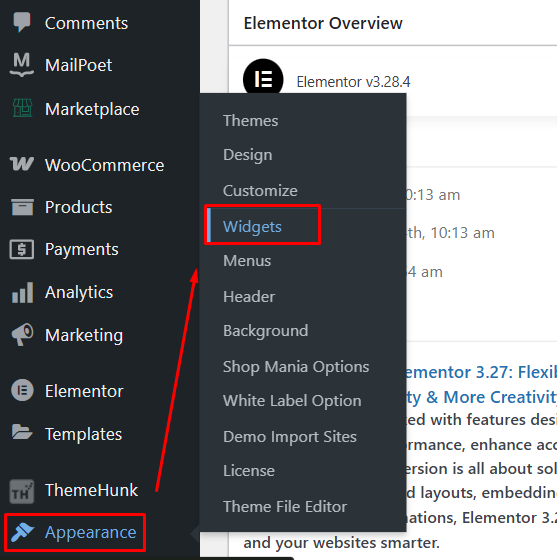
انتقل إلى المظهر → الحاجيات في الواجهة الخلفية WordPress.
الخطوة 2: انتقل إلى الشريط الجانبي صفحة المتجر .

قم بالتمرير لأسفل وانتقل إلى "الشريط الجانبي لـ" WooCommerce Shop Page " أو " الشريط الجانبي " ، أو يمكن تغيير اسم الشريط الجانبي وفقًا للموضوع.
الخطوة 3: إضافة كتلة جديدة.
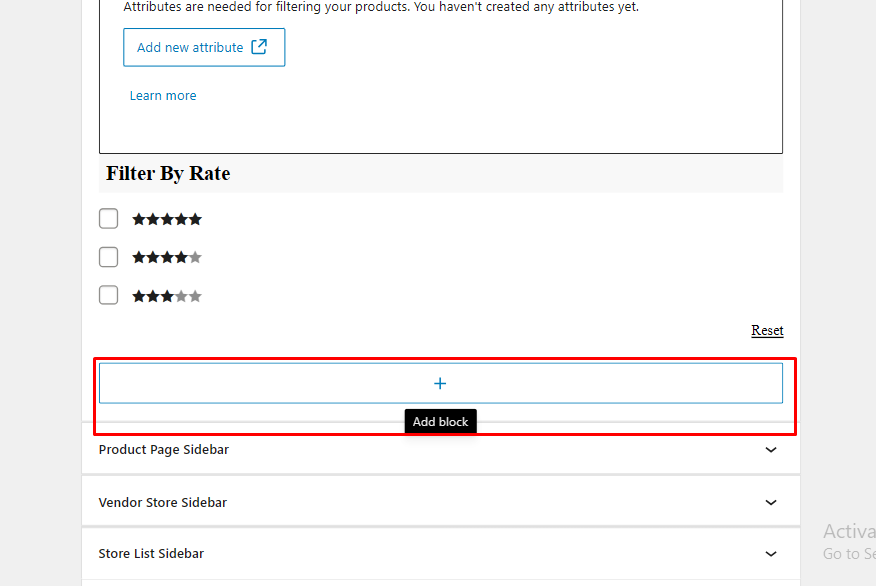
في قائمة واجهة المستخدم المتاحة ، ابحث عن قائمة فئات المنتجات .
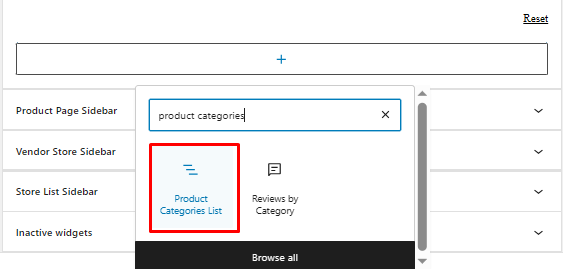
الخطوة 4: تخصيص إعدادات القطعة
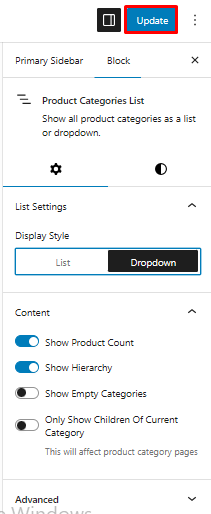
- إظهار التسلسل الهرمي : تحقق من ذلك إذا كنت ترغب في إظهار الفئات الفرعية ضمن فئات الوالدين (مثل أنشأنا سابقًا).
- إظهار عدد المنتجات : اختياري - يوضح عدد المنتجات الموجودة في كل فئة.
- إخفاء الفئات الفارغة : اختياري - الفئات التي لا تحتوي على منتجات حتى الآن.
انقر فوق "تحديث" في الزاوية اليمنى العليا بعد الإعدادات
عرض فئات في تذييل
إن تضمين الفئات في تذييل تذييل يجعلها متاحة على جميع الصفحات ، وخاصة للمستخدمين الذين ينقلون لأسفل.
الخطوة 1: اذهب إلى المظهر → الحاجيات .
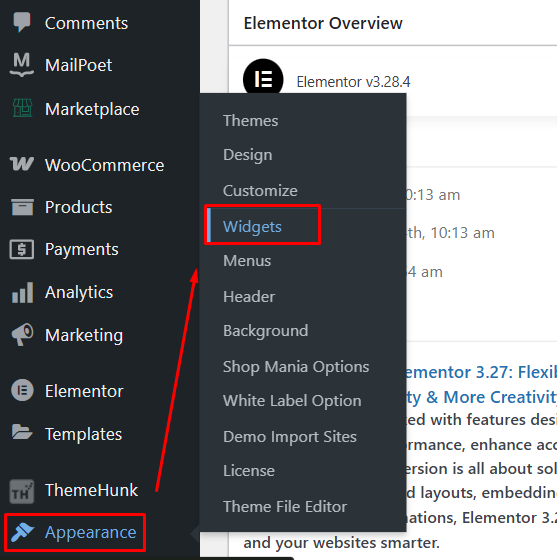
الخطوة 2: اسحب أداة فئات المنتجات إلى منطقة أداة تذييل.
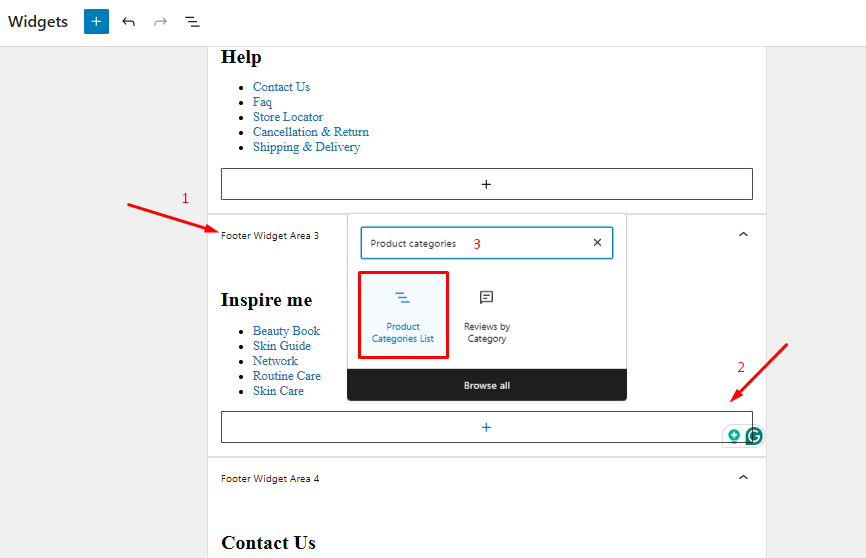
انتقل إلى منطقة أداة تذييل تذييل حيث تريد إظهار الفئات ثم إضافة كتلة ، وابحث عن قائمة فئات المنتجات وانقر فوقها.
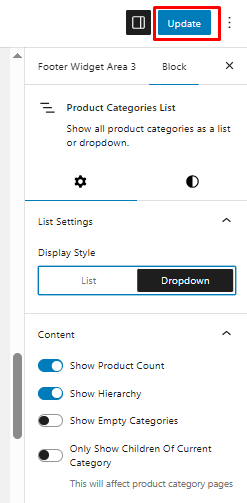
إذا احتاجت إعدادات أخرى ، فقم بذلك ، ثم انقر فوق "حفظ" و "تحديث"
هذه هي الطريقة التي سيظهر بها تذييلك
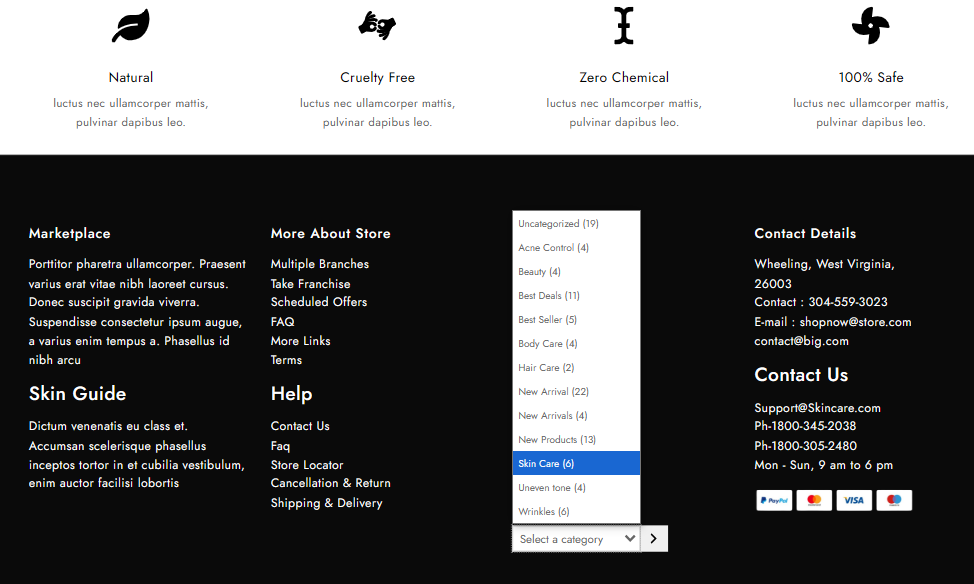
كيفية حذف فئة المنتج غير المصنف
الخطوة 1: انتقل إلى فئات المنتجات:

من لوحة معلومات WordPress الخاصة بك ، انتقل إلى المنتجات> الفئات .
الخطوة 2: إنشاء فئة جديدة (إذا لزم الأمر):
إذا لم يكن لديك فئة ترغب في تعيينها على أنها افتراضية ، قم بإنشاء واحدة:
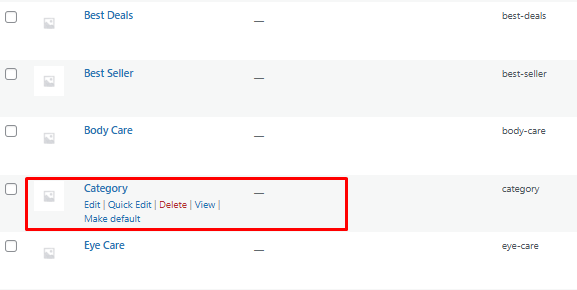
أدخل اسمًا (على سبيل المثال ، "عام") و Slug. هنا ، أقوم بإضافة فئة جديدة باسم "فئة"
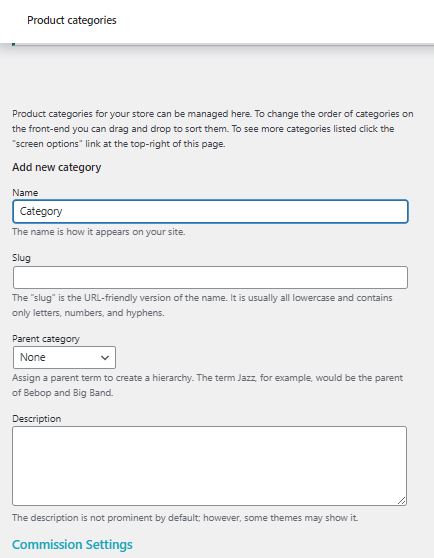
انقر فوق إضافة فئة جديدة .
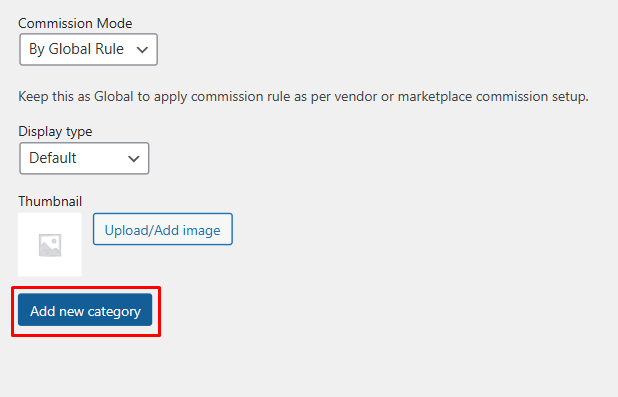
الخطوة 3: اضبط الفئة الجديدة على أنها افتراضية:
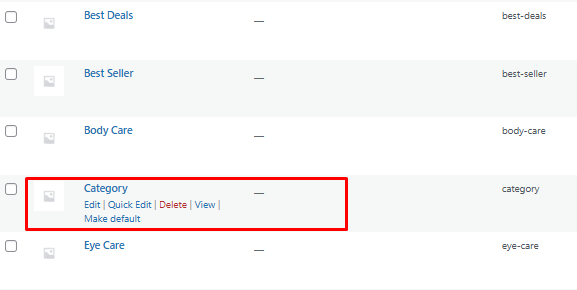
في قائمة الفئات ، تحوم على الفئة التي تريد تعيينها على أنها افتراضية.
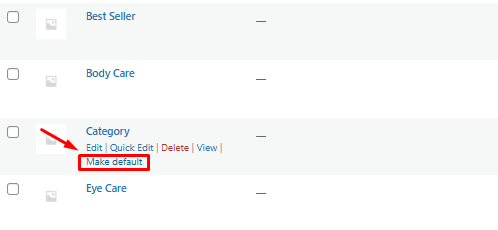
انقر فوق الرابط الافتراضي الذي يظهر أسفل اسم الفئة.
يعين هذا الإجراء الفئة المحددة على أنها الافتراضي للمنتجات الجديدة.
الخطوة 4: حذف أو إعادة تسمية "غير مصنف" .
الآن بعد أن لم يعد "غير مصنف" هو الافتراضي ، يمكنك:
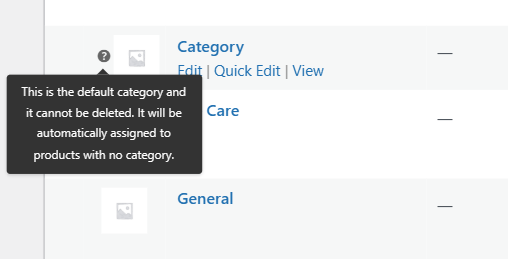
حذفه عن طريق التحوم فوق النقر فوق الحذف .
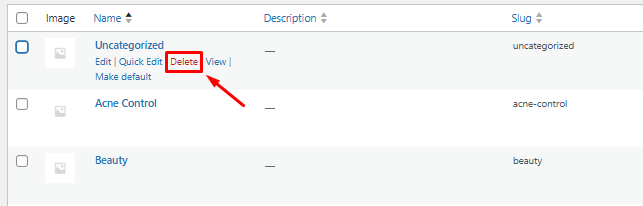
أعد تسميته بالنقر فوق "تحرير" ، وتغيير الاسم و Slug ، ثم النقر فوق التحديث .
التعليمات
س: ما هو الفرق بين الفئات والعلامات في WooCommerce؟
الإجابة: الفئات هرمية وتسمح للفئات الفرعية.
العلامات غير هرمية وأفضل لتجميع منتجات مماثلة دون التعشيش.
س: كيف يمكنني عرض فئات على صفحة متجري؟
الإجابة: يمكنك تكوين هذا عبر المظهر> تخصيص> كتالوج المنتج> WooCommerce> ، ثم اختر "إظهار فئات" أو "عرض منتجات" أو "إظهار كلاهما".
س: هل يمكنني تخصيص تخطيط الفئة أو التصميم؟
الإجابة: نعم ، يمكنك تخصيص تخطيط الفئة أو التصميم باستخدام:
منشئ الصفحة مثل Elementor
CSS مخصصة
مواضيع متوافقة مع WooCommerce
السنانير والمرشحات
س: كيف تؤثر الفئات على كبار المسئولين الاقتصاديين؟
الإجابة: الفئات المهيكلة بشكل جيد تعزز بنية الموقع ، والربط الداخلي ، وقابلية الزحف ، وكلها تدعم كبار المسئولين الاقتصاديين. استخدم الأسماء الغنية بالكلمات الرئيسية ، وإنشاء أوصاف فئة مخصصة ، وتحسين صفحات أرشيف الفئة.
الكلمات الأخيرة
يعد عرض فئات المنتجات في متجر WooCommerce مهمًا لتطوير تجربة تسوق واضحة ومنظمة.
يتيح تصنيف المنتجات للعملاء العثور بسهولة على ما يبحثون عنه وتصفح عناصر مماثلة.
إذا وجدت هذه المقالة مفيدة ، فقم بمشاركتها مع أصدقائك. إذا كان لديك أي أسئلة بخصوص هذا ، فلا تتردد في التعليق أدناه. سوف نساعدك على حل مشكلتك. شكرا لقراءة هذه المدونة.
نأمل أن تساعدك هذه المقالة في تنظيم وعرض فئات منتجات WooCommerce الخاصة بك.
يرجى الاشتراك في قناة YouTube الخاصة بنا ، ونقوم أيضًا بتحميل محتوى رائع هناك ، وكذلك نتبعنا على Facebook و Twitter
قراءة أكثر فائدة:
- كيفية إضافة شريط بحث مخصص إلى WooCommerce لاكتشاف المنتج الأسهل
- كيفية اختيار موضوع WooCommerce المناسب: دليل خطوة بخطوة
- كيفية إعداد ميزة قائمة أمنيات WooCommerce في متجرك
